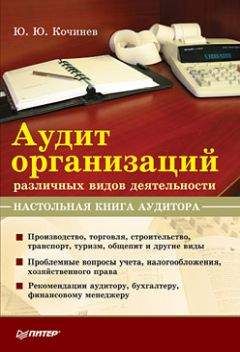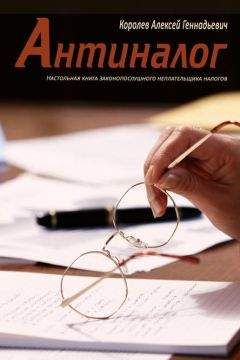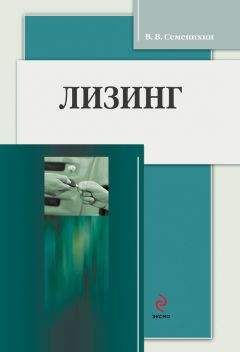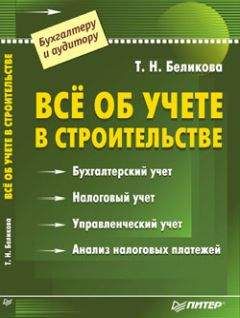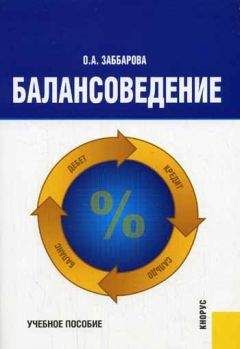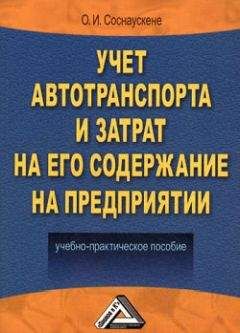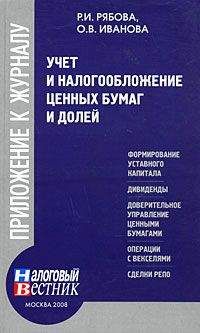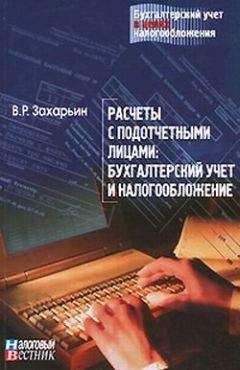Алексей Гладкий - Бюджетирование на компьютере
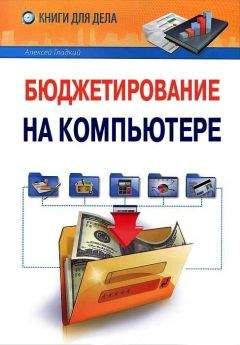
Все авторские права соблюдены. Напишите нам, если Вы не согласны.
Описание книги "Бюджетирование на компьютере"
Описание и краткое содержание "Бюджетирование на компьютере" читать бесплатно онлайн.
Данная книга адресована в первую очередь специалистам, желающим в короткие сроки научиться строить бюджеты с использованием компьютера. Вначале будут рассмотрены ключевые теоретические вопросы, а затем предлагается описание наиболее популярных и эффективных программных средств, предназначенных для автоматизации процессов бюджетирования.
Все параметры, функции и характерные особенности программных продуктов, рассмотренных в данной книге, актуальны на момент ее написания.
После этого на основании имеющегося шаблона сформируем направление Время. Для этого в главном меню нужно выбрать команду Модель→Создать направление по шаблону→Время – при ее активизации в списке направлений появится новая позиция, которой автоматически будет присвоено название Время. Теперь нажмем кнопку, расположенную справа от его названия – в результате откроется поле списка значений направления. Для ввода значения направления вызовите в данном поле контекстное меню и в подменю Добавить выберите требуемый вариант.
Для примера присвоим направлению Время значения Январь, Февраль и Март – для этого в контекстном меню нужно выбрать команду Добавить→Квартал по месяцам→1-й. Теперь бюджетная модель будет выглядеть так, как показано на рис. 2.11.
Рис. 2.11. Создание стандартного направления по шаблонуИмейте в виду, что даже если вы формируете направление по шаблону, вы можете в его состав включать не только шаблонные, но и любые произвольные значения – для этого используйте команду контекстного меню Создать.
Следующий этап – построение бюджетной таблицы. При формировании новой бюджетной модели в ее состав по умолчанию включается группа Главная – раскройте ее (щелкнув мышью на кнопке справа от названия группы), и выполните команду контекстного меню Создать таблицу. После этого в группе отобразится позиция, которой по умолчанию будет присвоено название Новая таблица1, а в столбце Таблицы появится таблица с таким же именем.
В столбце Таблицы изменим название таблицы, предложенное по умолчанию – для этого достаточно с клавиатуры ввести требуемый вариант. Впоследствии для переименования таблицы нужно щелкнуть на ее названии правой кнопкой мыши, затем в открывшемся контекстном меню выполнить команду Переименовать, после чего с клавиатуры ввести требуемое значение. В нашем примере назовем созданную таблицу Реализация. Результат выполненных действий показан на рис. 2.12.
Рис. 2.12. Формирование таблицы РеализацияЕсли в группе Главная напротив названия таблицы установлен флажок, то эта таблица будет отображаться в столбце Таблицы (как показано на рис. 2.12). При снятом флажке таблица будет скрыта.
Каждая бюджетная таблица должна включать в себя статьи и направления. Справа от названия таблицы находятся две кнопки: Статьи и Направления (названия кнопок отображаются в виде всплывающих подсказок при подведении к ним указателя мыши). При нажатии на кнопку Статьи открывается поле, в котором формируется перечень бюджетных статей, а при нажатии кнопки Направления – поле, в котором формируется перечень направлений текущей таблицы.
Чтобы добавить в таблицу статью, нужно в поле формирования перечня статей нажать правую кнопку мыши, и выполнить команду Создать, которая находится в открывшемся контекстном меню. После этого в списке появится новая позиция, которой по умолчанию будет присвоено значение Новая статья1. Это значение можно отредактировать с клавиатуры. В рассматриваемом примере созданная бюджетная статья будет называться Сумма продаж.
Чтобы добавить в таблицу направление, нужно в поле формирования перечня направлений нажать правую кнопку мыши, и в открывшемся контекстном меню выполнить команду Добавить направление. При активизации данной команды на экране отображается окно, изображенное на рис. 2.13.
Рис. 2.13. Выбор направленияВ данном окне содержится список направлений, которые ранее были созданы для текущей бюджетной модели. В нашем примере это направления Номенклатура и Время. Чтобы добавить направление в таблицу, нужно в данном окне выделить его курсором и нажать кнопку ОК. В рамках нашего примера добавим в таблицу оба направления.
Теперь, чтобы просмотреть созданную таблицу, нужно щелкнуть правой кнопкой мыши на ее названии в столбце Таблица, и в открывшемся контекстном меню выполнить команду Открыть – результат показан на рис. 2.14.
Рис. 2.14. Пример бюджетной таблицыЧтобы увидеть таблицу в таком представлении, как показано на рис. 2.17, нужно выключить отображение окна модели с помощью команды главного меню Вид→Модель, затем полностью развернуть окно таблицы, и щелкнуть мышью на значке + в ячейке 1 кв.
Кратко проанализируем содержимое построенной бюджетной таблицы.
По вертикали в данной таблице отображается перечень номенклатуры изделий, по горизонтали – периоды планирования. На пересечении находится статья Суммы продаж. Таким образом, для каждой позиции номенклатуры в данной таблице будет показана сумма продаж за единицу планируемого периода (в данном случае планируемый период – 1 квартал, а единица планируемого периода – месяц).
Теперь осталось заполнить ячейки созданной таблицы. Самый простой способ – это присвоить ячейкам статус Редактируемая (это можно сделать с помощью команды главного меню Таблица→Ячейки редактируемые либо соответствующей команды контекстного меню, которое открывается нажатием правой кнопки мыши), после чего с клавиатуры ввести требуемое значение. Пример заполненной таблицы показан на рис. 2.15.
Рис. 2.15. Заполнение бюджетной таблицыДанные в таблицы, которые формируются в первую очередь, заносятся именно таким образом. После этого информацию, которая хранится в разных таблицах, можно увязывать связывать между собой с помощью встроенного механизма формул. Для работы с формулами нужно открыть окно формул и использовать команды, расположенные в меню Формула. Для перерасчета всех таблиц проекта и формирования актуальных бюджетных данных предназначена команда главного меню Модель→Перерасчет бюджета.
Глава 4. Бюджетирование с помощью ERP-системы «Галактика»
Одним из самых мощных и эффективных программных средств, позволяющих автоматизировать процессы бюджетирования, является система «Галактика» – продукт от российской компании «Галактика» (www.galaktika.ru). Ее отличительной особенностью по сравнению с другими программами является широчайшая функциональность, способность работать с большими базами данных, масштабность, мощные возможности для анализа, сравнения и прогнозирования. Эти, а также другие достоинства программы позволяют успешно ее эксплуатировать на предприятиях крупного бизнеса: корпорации, холдинги, объединения, финансово-промышленные группы, и т. д.
Структура программы «Галактика» имеет модульное представление. Каждый модуль ориентирован на выполнение целого ряда специфичных задач: например, модуль «ФРО» предназначен для учета безналичных денежных средств и банковских операций, модуль «Касса» – для учета наличных денежных средств и кассовых операций, модуль «Заработная плата» – для начисления и расчета заработной платы, социальных и иных выплат сотрудникам, и т. д. Наряду с этим, модули «Галактики» тесно взаимосвязаны друг с другом и представляют собой единую информационную систему.
Блок финансового планирования и анализа включает в себя модули «Платежный календарь», «Управление бюджетом» и «Финансовый анализ». В этой книге мы будем рассматривать модуль «Управление бюджетом», поскольку именно он предназначен для автоматизации процессов бюджетирования.
Основные термины и понятия, используемые в системе «Галактика»
Программа «Галактика» отличается тем, что в ней используется своя терминология, которой должен овладеть каждый пользователь. В данном разделе мы приводим трактовку основных терминов и понятий.
Активная копия бюджета – единственная копия бюджета, которая используется во многих операциях, как копия по умолчанию. В механизме согласования бюджетов – это текущая утвержденная копия бюджета.
Аналитика – аналитический признак показателя (статьи) бюджета, имеющий несколько значений. При автоматизированном ведении бюджетирования в качестве аналитических признаков могут использоваться каталоги используемой системы автоматизации – например, каталоги контрагентов, услуг, материальных ценностей, и др.
Аналитический разрез – набор аналитических признаков, в разрезе которых формируется значение показателя (статьи) бюджета.
Атрибуты внешнего фактора – тип внешнего фактора (например, сезонный рост цен, либо индекс инфляции, и т. п.) и тип значения внешнего фактора (например, конкретное число, либо диапазон значений, и т. п.).
База распределения бюджета – совокупность правил, описывающих распределение значения статьи бюджета для одного центра финансовой ответственности по статьям бюджетов других центров финансовой ответственности.
Бизнес-прогноз – совокупность предполагаемых данных, отражающих особенность внешней и внутренней среды предприятия на будущий период.
Подписывайтесь на наши страницы в социальных сетях.
Будьте в курсе последних книжных новинок, комментируйте, обсуждайте. Мы ждём Вас!
Похожие книги на "Бюджетирование на компьютере"
Книги похожие на "Бюджетирование на компьютере" читать онлайн или скачать бесплатно полные версии.
Мы рекомендуем Вам зарегистрироваться либо войти на сайт под своим именем.
Отзывы о "Алексей Гладкий - Бюджетирование на компьютере"
Отзывы читателей о книге "Бюджетирование на компьютере", комментарии и мнения людей о произведении.